Atualizado em July 2025: Pare de receber mensagens de erro que tornam seu sistema mais lento, utilizando nossa ferramenta de otimização. Faça o download agora neste link aqui.
- Faça o download e instale a ferramenta de reparo aqui..
- Deixe o software escanear seu computador.
- A ferramenta irá então reparar seu computador.
Se você achar que um dos seguintes serviços especificados, ou seja, Windows Time, Windows Event Log, Windows Firewall services falham ao iniciar no seu computador que está executando Windows 10/8/7/7/Vista ou Windows Server, então este artigo pode interessar-lhe.
Os serviços em questão são:
- Windows Time (W32Time)
- Registro de eventos do Windows (eventlog)
- Windows Firewall (MpsSvc)
Tabela de Conteúdos
Windows Time, Log de eventos, serviços de firewall falham na inicialização
Atualizado: julho 2025.
Recomendamos que você tente usar esta nova ferramenta. Ele corrige uma ampla gama de erros do computador, bem como proteger contra coisas como perda de arquivos, malware, falhas de hardware e otimiza o seu PC para o máximo desempenho. Ele corrigiu o nosso PC mais rápido do que fazer isso manualmente:
- Etapa 1: download da ferramenta do reparo & do optimizer do PC (Windows 10, 8, 7, XP, Vista - certificado ouro de Microsoft).
- Etapa 2: Clique em Iniciar Scan para encontrar problemas no registro do Windows que possam estar causando problemas no PC.
- Clique em Reparar tudo para corrigir todos os problemas
Além disso, quando você tenta iniciar o(s) serviço(s) manualmente, você pode receber a seguinte mensagem de erro:
Erro 1079: A conta especificada para este serviço é diferente da conta especificada para outros serviços em execução no mesmo processo.
Nesse caso, KB2478117 recomenda que você assegure que o serviço está sendo iniciado pela conta do Sistema Local ao invés da conta do Serviço Local (NT AUTHORITYLocalService).
Para isso, digite
services.msc
na pesquisa inicial e pressione Enter para abrir os Serviços do Windows.
Vá até o serviço em questão, digamos,
Windows Firewall
e clique duas vezes nele para abrir sua caixa de Propriedades.
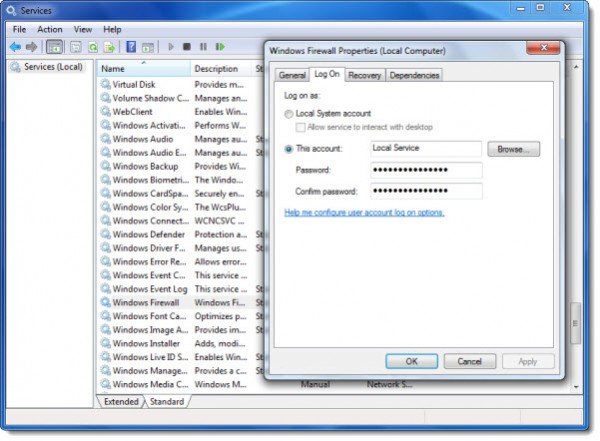
Clique na guia Log On e em
Esta conta
tipo
NT AUTHORITYLocalService
. Você pode definir ambos os campos de senha em branco.
Clique em Aplicar/OK.
No caso do serviço Windows Firewall, repita este passo para o
Motor de filtragem de base
também, pois o BFE é um serviço que gerencia firewall e segurança de Protocolo de Internet.
Agora você poderá iniciar os Serviços.
RECOMENDADO: Clique aqui para solucionar erros do Windows e otimizar o desempenho do sistema
Vinicius se autodenomina um usuário apaixonado de Windows que adora resolver erros do Windows em particular e escrever sobre sistemas Microsoft em geral.
